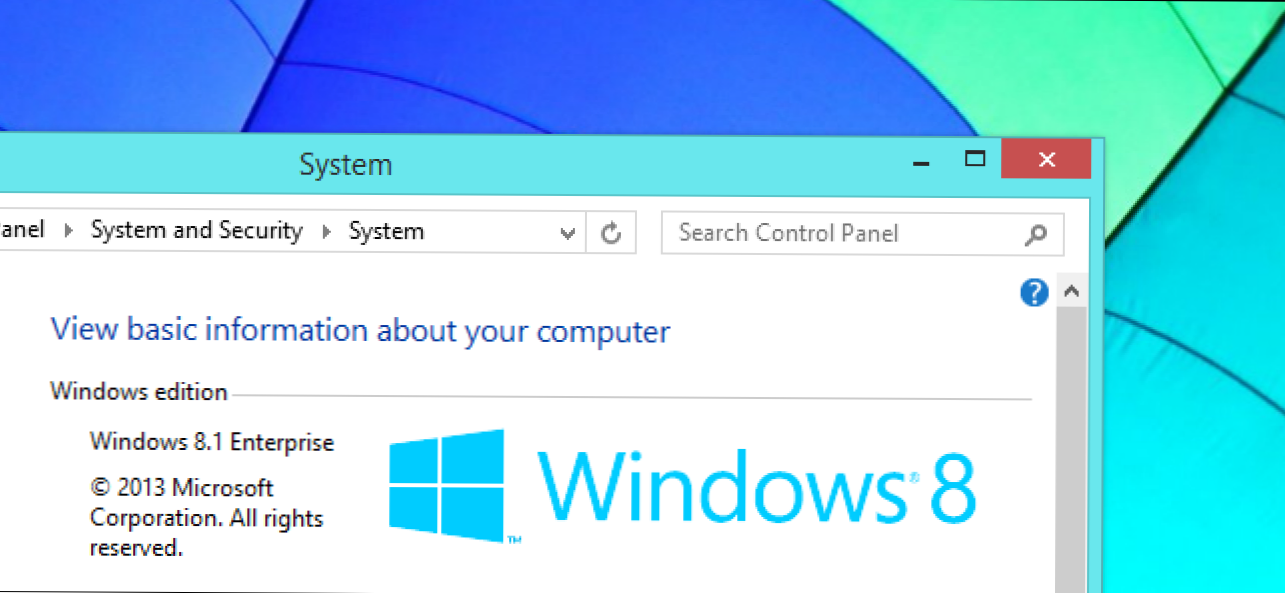

Можете да надстроите до професионалното издание на Windows 8, за да получите разширени функции като шифроване на BitLocker, но други функции не са достъпни за обикновените потребители на Windows. Те са само в изданието Enterprise на Windows, което изисква споразумение за лицензиране на обем.
В Windows 7 и Vista тези функции на Enterprise бяха достъпни и в най-добрите издания на Windows. Няма версия Ultimate на Windows 8, така че тези функции дори не са достъпни за ентусиасти.
Windows To Go е нова функция в Windows 8, но е ограничена до Windows 8 Enterprise. Той ви позволява да инсталирате Windows на USB флаш устройство или външен твърд диск. След това можете да включите USB устройството във всеки компютър и да го заредите от него. Получавате жива операционна система Windows, която се изпълнява от USB устройство, а вашите файлове и настройки се запазват обратно на това устройство. Можете да заредите това копие на Windows на всеки компютър, като вземете операционната си система с вас в джоба си. Това е основно начинът, по който функционира работещо USB устройство с Linux - но за Windows.
Това е чудесна функция, която би могла да бъде полезна за много компютри и дори обикновени потребители, които сега разчитат на живи USB среди на Linux. Въпреки това, Microsoft насочва тази функция към отделите за информационни технологии. Те позиционират Windows To Go като начин да получите управлявана система Windows 8 на всеки компютър.
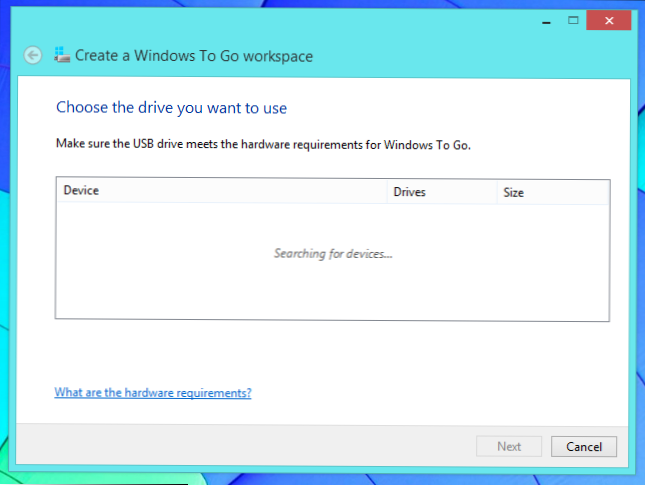
AppLocker е вид защитна функция, която може да направи огромна разлика в реалния свят. AppLocker ви позволява да зададете правила за точно какви потребителски акаунти на компютър могат да изпълняват кои програми. Можете да използвате AppLocker, за да настроите белия списък, като гарантирате, че потребителският акаунт на вашия компютър може да изпълнява само шепа безопасни приложения.
Объркващо, професионалното издание на Windows ви позволява да създавате правила на AppLocker, като използвате редактора за групови правила. Тези правила обаче няма да бъдат прилагани, освен ако не използвате Enterprise Edition на Windows, така че дори не опитайте. Тази функция се намира както в Windows 7, така и в Windows 8. В Windows 7 можете да го получите като част от Ultimate изданието на Windows 7 - на Windows 8, не можете да го получите изобщо без споразумение за лицензиране на обем.
Това ще бъде чудесен начин за осигуряване на компютър с Windows, който се използва от вашите деца или близки - да им даде достъп до приложенията, от които се нуждаят, и да блокира всичко останало. Успешно използвахме функцията за семейна безопасност, за да внедрим бета-списък за приложения в други издания на Windows 8. Тя включва функция за добавяне на бета-приложение, въпреки че е малко неудобно да се използва и разчита на метафората на "детски" и "родителски" профили. Ако детето се опитва да защити компютъра на родителите ви, може да е малко неудобно да го обясните.
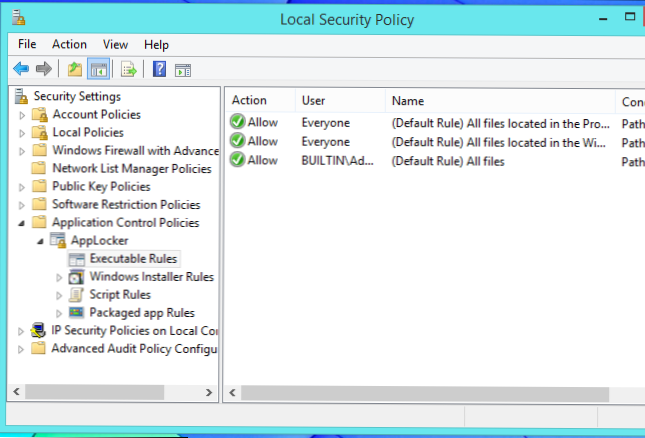
По подразбиране тези нови приложения за Windows 8 - тези, които Microsoft наричат "Метро приложения", но сега наричат "Store Apps" - могат да бъдат инсталирани само от Windows Store. За разлика от Android - и за разлика от традиционния настолен софтуер на Windows, от който вече можете да получите - не можете да инсталирате приложения от Windows 8 извън магазина. Windows 8 е като iOS на Apple по този начин. В iOS това ограничение е довело до спорни игри, които Apple няма да ви позволи да пускате на устройства с iOS.
Възможността за инсталиране на приложения извън магазина за приложения е известна като "отклоняване на страници". Само изданията на Enterprise на Windows имат вградена поддръжка за товарните мрежи и това работи само при присъединяването им към домейн на Windows. Системите за предприятия, които не са свързани с домейн на Windows, нямат тази функция. Компютри на Windows Professional, присъединени към домейн, също нямат тази функция, освен ако не закупите специален лиценз чрез вашето споразумение за лицензиране на обем на Microsoft. Способността да стартирате приложения, които Microsoft не е одобрила специално, е само за организации със споразумения за лицензиране на обем.
Sideloading е буквално възможността да инсталирате приложенията за съхраняване извън магазина. По някаква причина тези приложения за магазини все още се наричат "Запазване на приложения", когато са инсталирани извън магазина.
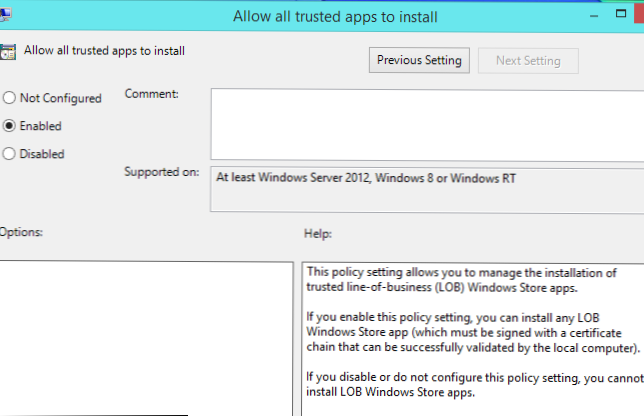
За по-голяма изчерпателност, тук са другите функции, достъпни само в изданията Enterprise на Windows 8. Дори и повечето Windows ентусиасти не биха искали да използват тези у дома.
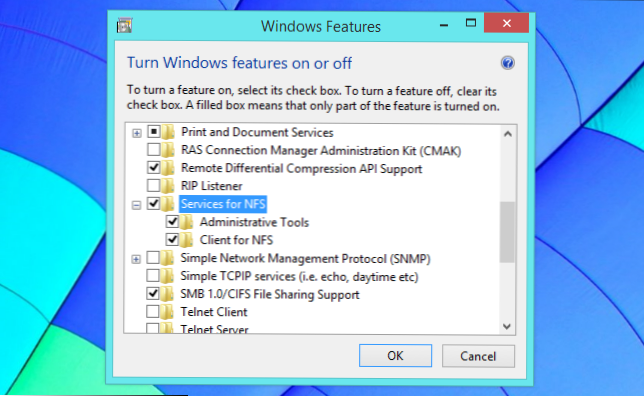
Повечето от тези функции няма да имат смисъл върху версиите на Windows, които не са Enterprise, въпреки че би било хубаво да имате достъп до тях и да ги научите в професионалните издания на Windows. Някои от тези функции обаче биха могли да бъдат много полезни - Windows To Go ще бъде чудесна алтернатива на Linux Live USB устройства и AppLocker ще бъде отличен инструмент за заключване на компютри с Windows и защита от злонамерен софтуер.